Configuración del inicio de sesión de administrador de GUI de ISE 3.1 mediante la integración de SAML con Duo SSO y Windows AD
Opciones de descarga
Lenguaje no discriminatorio
El conjunto de documentos para este producto aspira al uso de un lenguaje no discriminatorio. A los fines de esta documentación, "no discriminatorio" se refiere al lenguaje que no implica discriminación por motivos de edad, discapacidad, género, identidad de raza, identidad étnica, orientación sexual, nivel socioeconómico e interseccionalidad. Puede haber excepciones en la documentación debido al lenguaje que se encuentra ya en las interfaces de usuario del software del producto, el lenguaje utilizado en función de la documentación de la RFP o el lenguaje utilizado por un producto de terceros al que se hace referencia. Obtenga más información sobre cómo Cisco utiliza el lenguaje inclusivo.
Acerca de esta traducción
Cisco ha traducido este documento combinando la traducción automática y los recursos humanos a fin de ofrecer a nuestros usuarios en todo el mundo contenido en su propio idioma. Tenga en cuenta que incluso la mejor traducción automática podría no ser tan precisa como la proporcionada por un traductor profesional. Cisco Systems, Inc. no asume ninguna responsabilidad por la precisión de estas traducciones y recomienda remitirse siempre al documento original escrito en inglés (insertar vínculo URL).
Contenido
Introducción
Este documento describe cómo configurar la integración de SSO SAML de Cisco ISE 3.1 con un proveedor de identidad externo como Cisco Duo SSO.
Prerequisites
Requirements
Cisco recomienda que tenga conocimiento sobre estos temas:
- Cisco Identity Services Engine (ISE) 3.1
- Conocimientos básicos sobre implementaciones de Single Sign-On (SSO) mediante el lenguaje de marcado de aserción de seguridad (SAML) (SAML 1.1)
- Conocimientos de Cisco DUO SSO
- Conocimiento de Windows Active Directory
Componentes Utilizados
La información que contiene este documento se basa en las siguientes versiones de software y hardware.
- Cisco ISE 3.1
- Cisco Duo SSO
- Active Directory de Windows
La información que contiene este documento se creó a partir de los dispositivos en un ambiente de laboratorio específico. Todos los dispositivos que se utilizan en este documento se pusieron en funcionamiento con una configuración verificada (predeterminada). Si tiene una red en vivo, asegúrese de entender el posible impacto de cualquier comando.
Antecedentes
Proveedor de identidad (IdP)
En este caso, es el SSO doble el que verifica y afirma la identidad del usuario y los privilegios de acceso a un recurso solicitado (el "proveedor de servicios").
Duo SSO actúa como un IdP, autenticando a sus usuarios usando Active Directory (AD) existente en las instalaciones con SAML 1.1 o cualquier IdP de SAML 2.0 (por ejemplo, Microsoft Azure) y solicitando la autenticación de dos factores antes de permitir el acceso a su aplicación de proveedor de servicios.
Al configurar una aplicación para que esté protegida con Duo SSO, debe enviar atributos de Duo SSO a la aplicación. Active Directory funciona sin configuración adicional, pero si utilizó un IdP SAML(2.0) como origen de autenticación, verifique que lo configuró para enviar los atributos SAML correctos.
Proveedor de servicios (SP)
El recurso o servicio alojado al que el usuario pretende acceder; Cisco ISE Application Server en este caso.
SAML
SAML es un estándar abierto que permite el IdP para pasar las credenciales de autorización al SP.
Las transacciones SAML utilizan lenguaje de marcado extensible (XML) para las comunicaciones estandarizadas entre el proveedor de identidad y los proveedores de servicios. SAML es el link entre la autenticación de la identidad del usuario y la autorización para utilizar un servicio.
Afirmación SAML
Una Afirmación SAML es el documento XML que el IdP envía al proveedor de servicios que contiene la autorización de usuario. Existen tres tipos diferentes de aserciones SAML: autenticación, atributo y decisión de autorización.
- Las aserciones de autenticación prueban la identificación del usuario y proporcionan la hora en que el usuario inició sesión y el método de autenticación que utilizaron (por ejemplo, Kerberos, de dos factores, etc.).
- La aserción de atribución pasa los atributos SAML, datos específicos que proporcionan información sobre el usuario, al SP.
- Una aserción de decisión de autorización declara si el usuario está autorizado para utilizar el servicio o si el IdP ha denegado su solicitud debido a un error de contraseña o a la falta de derechos para el servicio.
Diagrama de flujo de alto nivel
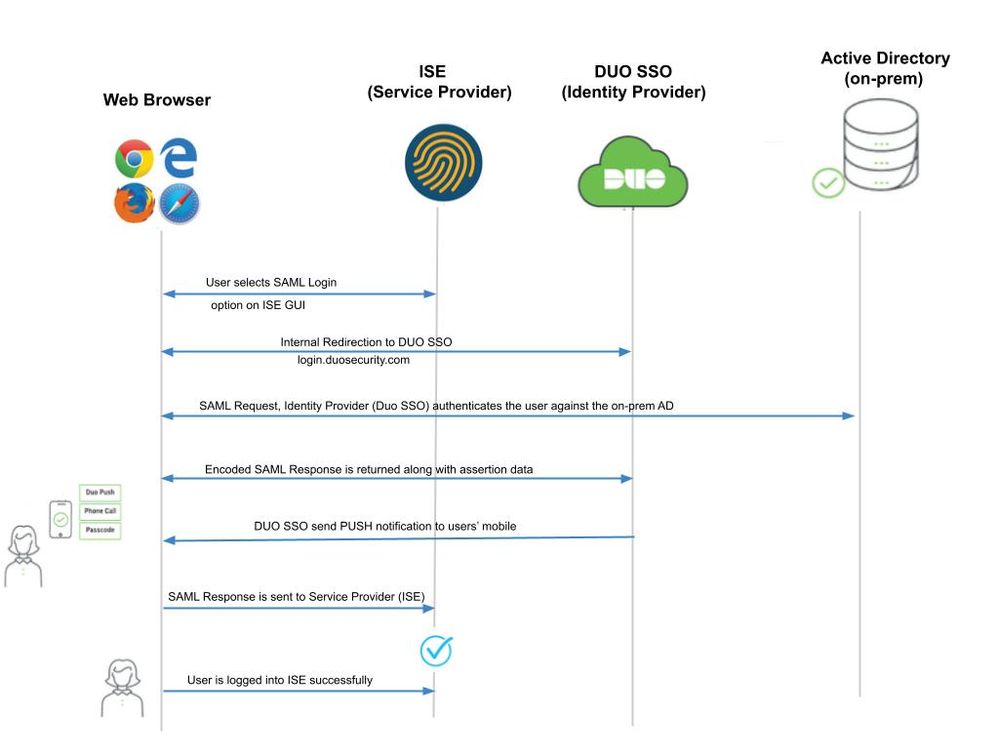
Flujo:
- El usuario inicia sesión en ISE mediante la opción Iniciar sesión mediante SAML.
- ISE (SAML SP) redirige el navegador del usuario a Duo SSO con un mensaje de solicitud SAML.

Nota: En un entorno distribuido, puede obtener un error de certificado no válido y el paso 3. ahora puede funcionar. Por lo tanto, para un entorno distribuido, el paso 2 difiere ligeramente de esta manera:
Problema: ISE redirige temporalmente al portal de uno de los nodos PSN (en el puerto 8443).
Solución: para asegurarse de que ISE presenta el mismo certificado que el certificado de la GUI de administración, asegúrese de que el certificado del sistema en el que confía también es válido para el uso del portal en todos los nodos PSN. - El usuario inicia sesión con las credenciales de AD principales.
- Duo SSO lo reenvía a AD, lo que devuelve una respuesta a Duo SSO.
- Duo SSO requiere que el usuario complete la autenticación de dos factores enviando un PUSH en el móvil.
- El usuario completa la autenticación Duo de dos factores.
- Duo SSO redirige el navegador del usuario al SP SAML con un mensaje de respuesta.
- Ahora el usuario puede iniciar sesión en ISE.
Configuración de la Integración de SSO de SAML con Duo SSO
Paso 1. Configuración de ID de SAML en ISE
Configuración de Duo SSO como fuente de identidad SAML externa
En ISE, desplácese hasta Administration > Identity Management > External Identity Sources > SAML Id Providers y haga clic en el botón Agregar.
Ingrese el nombre del IdP y haga clic en Enviar para guardarlo. El nombre del idP es significativo solo para ISE, como se muestra en la imagen:
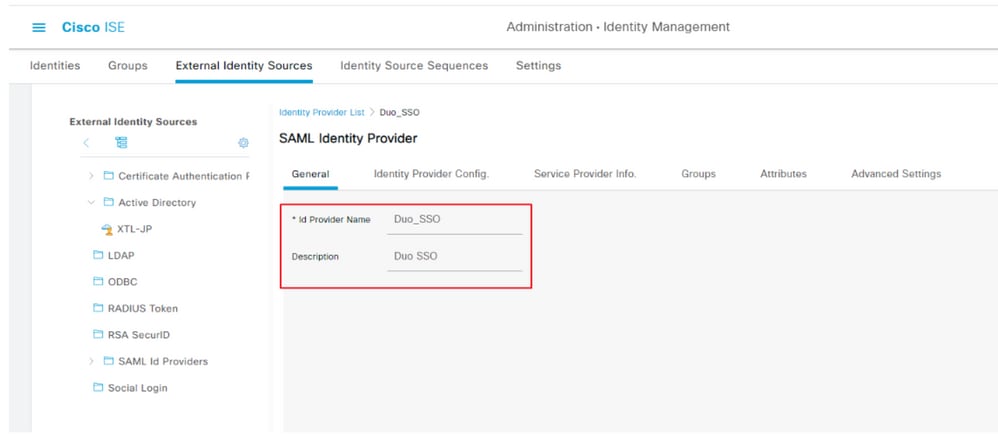
Importar el archivo XML de metadatos SAML desde Duo Admin Portal
En ISE, navegue hasta Administration > Identity Management > External Identity Sources > SAML Id Providers. > Choose the SAML IdP you created, haga clic en el botón Choose File Identity Provider Configuration y, a continuación, en el botón Choose File.
Elija el archivo SSO IDP Metadata XML exportado desde el portal Duo Admin y haga clic en Open para guardarlo. (Este paso también se menciona en la sección Duo de este documento.)
La URL de SSO y los certificados de firma son:
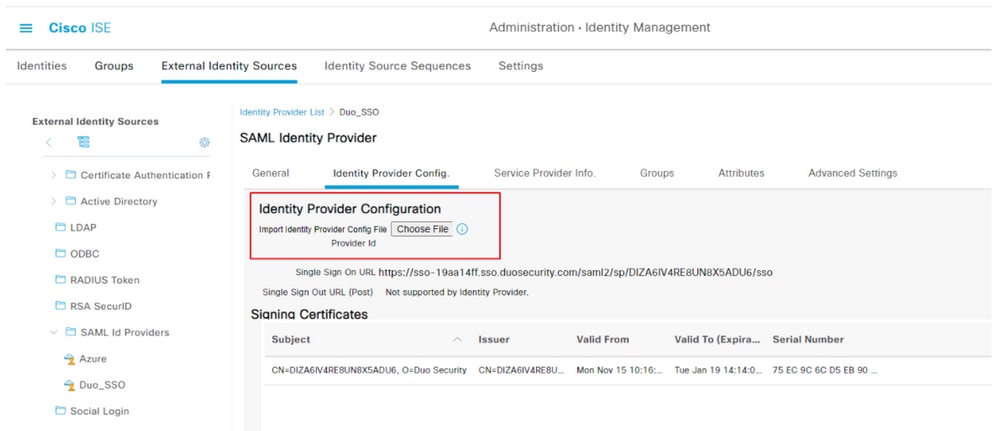
Configurar método de autenticación de ISE
Configurar método de autenticación de ISEDesplácese hasta Administration > System > Admin Access > Authentication > Authentication Method y seleccione el botón de radio Password-Based (Basado en contraseña). Elija el nombre de IdP necesario creado anteriormente en la lista desplegable Origen de identidad, como se muestra en la imagen:
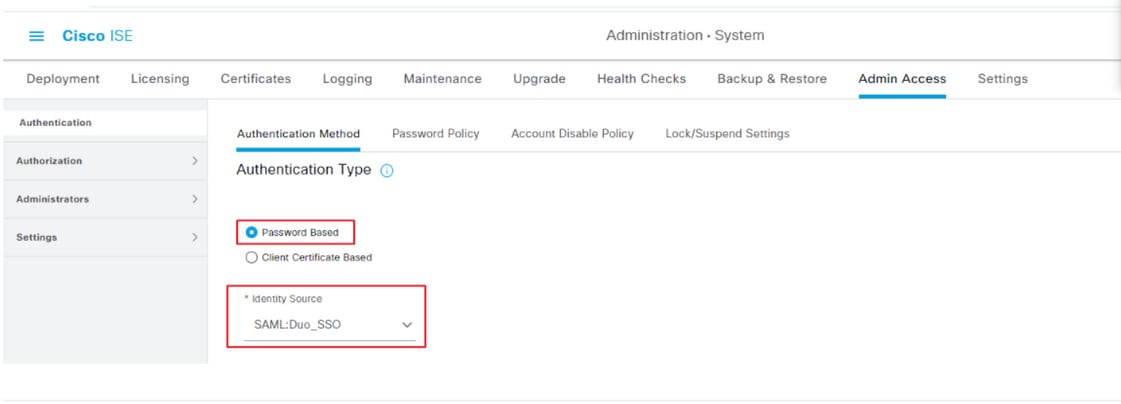
Crear un grupo de administradores
Crear un grupo de administradoresDesplácese hasta Administration > System > Admin Access > Authentication > Administrators > Admin Group y haga clic en el botón Super Admin y, a continuación, en el botón Duplicar. Ingrese el Nombre del grupo de administradores y haga clic en el botón Enviar.
Esto proporciona privilegios de superadministrador al grupo de administradores.
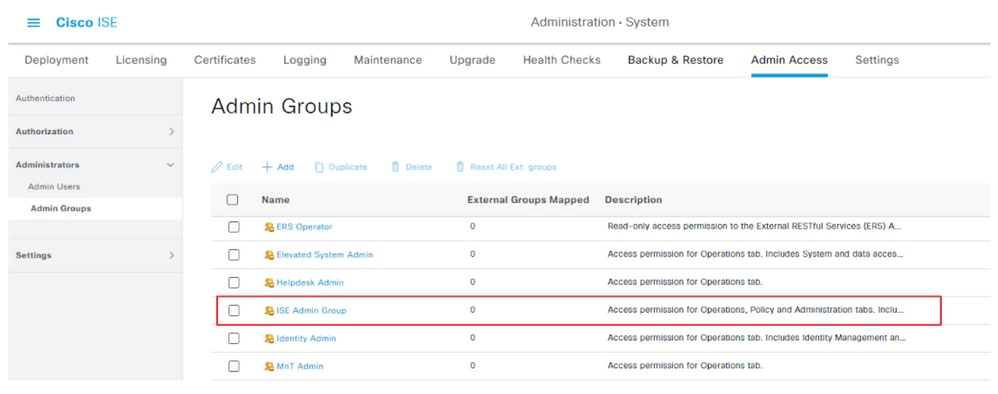
Crear una política RBAC para el grupo de administradores
Crear una política RBAC para el grupo de administradoresDesplácese hasta Administration > System > Admin Access > Authorization > RBAC Policy y elija las acciones correspondientes a la política de superadministración. Haga clic en Duplicate > Add the Name field > Save.
Los permisos de acceso son los mismos que los de la directiva de superadministrador.
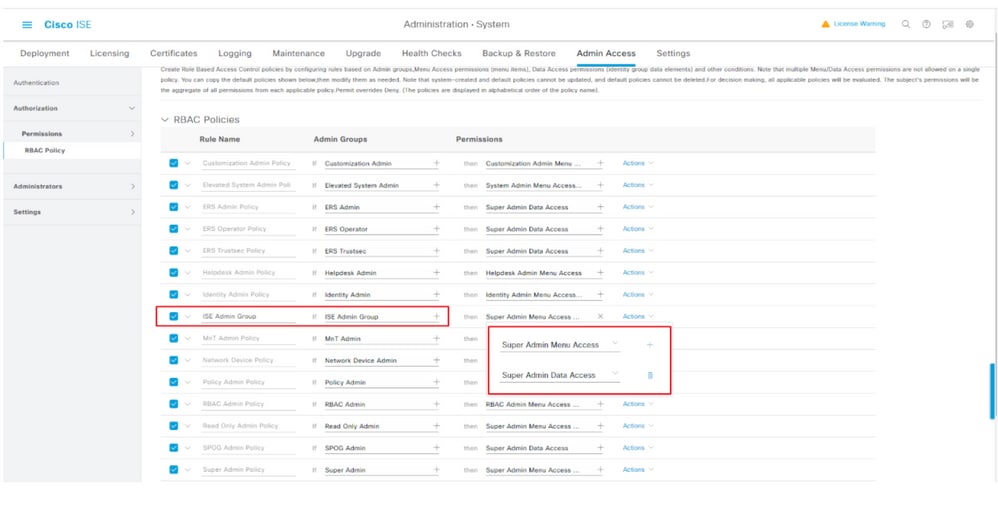
Agregar pertenencia a grupos
Agregar pertenencia a gruposEn ISE, desplácese hasta Administration > Identity Management > External Identity Sources > SAML Id Providers y elija el IDP de SAML que ha creado. Haga clic en Grupos y, a continuación, en el botón Agregar.
Agregue el nombre en la aserción (nombre del grupo de administradores de ISE) y en el menú desplegable elija el grupo de control de acceso basado en roles (RBAC) creado (paso 4) y haga clic en Abrir para guardarlo. La URL de SSO y los certificados de firma se rellenan automáticamente:
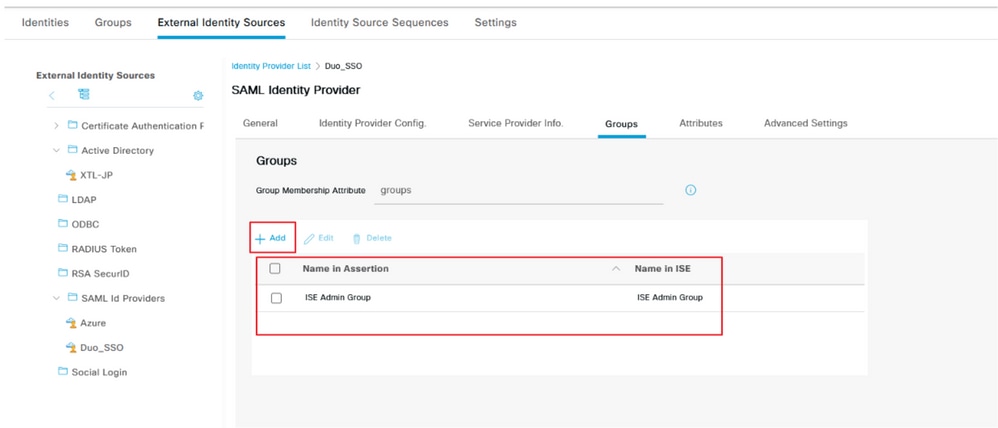
Exportar información SP
Exportar información SPVaya a Administration > Identity Management > External Identity Sources > SAML Id Providers > (Your SAML Provider) .
Cambie la ficha a SP Info. y haga clic en el botón Export como se muestra en la imagen:
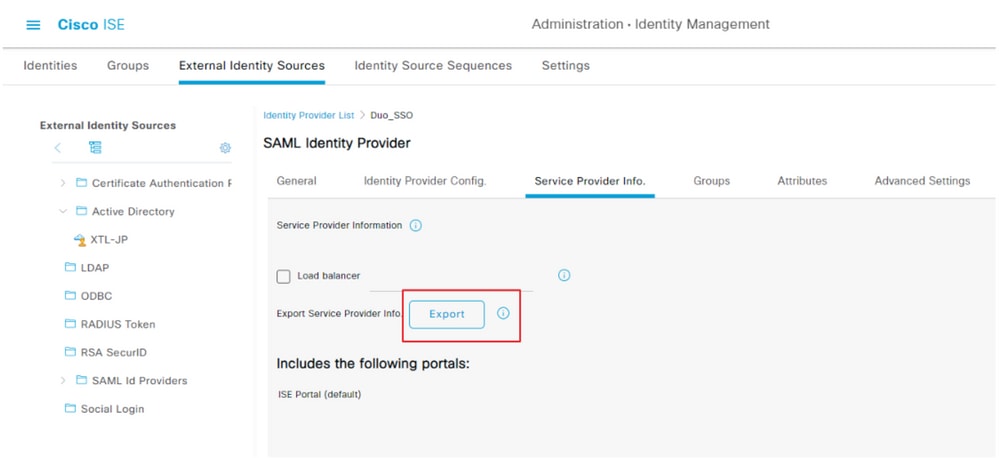
Descargue el .xml archivo y guárdelo. Anote el valor de AssertionConsumerService Location URL y entityID, ya que estos detalles son obligatorios en el portal Duo SSO.
<?xml version="1.0" encoding="UTF-8"?><md:EntityDescriptor xmlns:md="urn:oasis:names:tc:SAML:2.0:metadata" entityID="http://CiscoISE/7fdfc239-631e-439c-a3ab-f5e56429779d"><md:SPSSODescriptor AuthnRequestsSigned="false" WantAssertionsSigned="true" protocolSupportEnumeration="urn:oasis:names:tc:SAML:2.0:protocol"><md:KeyDescriptor use="signing"><ds:KeyInfo xmlns:ds="http://www.w3.org/2000/09/xmldsig#"><ds:X509Data><ds:X509Certificate>MIIFUzCCAzugAwIBAgIMNOUWtIWSUFWaealmMA0GCSqGSIb3DQEBDAUAMCcxJTAjBgNVBAMTHFNB TUxfaXNlMDIueGVyb3RydXN0bGFicy5jb20wHhcNMjExMTE1MjI1OTM0WhcNMjYxMTE0MjI1OTM0 WjAnMSUwIwYDVQQDExxTQU1MX2lzZTAyLnhlcm90cnVzdGxhYnMuY29tMIICIjANBgkqhkiG9w0B AQEFAAOCAg8AMIICCgKCAgEAxw7scSLMH1ApI3O/7+vWsGP4schoJJHlVeJKHuJVgm19SXViW8Ab WL9hQEXDr+U/zzp7fAq0YjckeNJg6VMhasao5tY4cutrAZK2F/kYvdVN+0N2cJUSTdJZNdKO+hcj VmUgClUi6Xa4PJNw+1yhj8PwrDlpzfgXZLi3wlo5sMRGrg8NeSbShPJVakIEF2FoI0hXTOOSH4ZN sD4q99dzrAv2m6y74vtU0GqwX4RRMOdvr7DIMNd2U/trh41QT85SY5c70l6fRWtY9omZBdU0S2JC ihWnC9ug7FE0qdPm2h5KiZvxJck9OqVXDHvtRKctW5gwzfX8Hu7DQKqs90h04HRUxg2GEiuiXCQZ 5p63KfoRly5oW50UK0LIMdyhDl+8uP+n+Jo3ufR8lKe42+/rws5Ct1hg4jozddutKkw2vyxMEg5/ ZpAz/goRIOmBN4r3n3FNGZV1uTfbb1Mz8yvY61ccGgTU1/Iynt9maNHxjbFtAP+HaiMPisfTKDRJ OLx91v+xKpb+opcOxqVK1q0Us0yGVvfycaFNZ3jP5wBNBzSAi7cvXk7sIW9WM7DC84OjC/r9EbaX Wll7MLV+16Z+FeDnzhzFVjq/cb61eNvXKKwDFryFqBnDLLJGmJuZQ/EgR0wkvseR8tNE3qIYVhOe qfCKZUpWtZ+lGLDD3r50p9UCAwEAAaN/MH0wIgYDVR0RBBswGYIXaXNlMDIueGVyb3RydXN0bGFi cy5jb20wDAYDVR0TBAUwAwEB/zALBgNVHQ8EBAMCAuwwHQYDVR0OBBYEFAoHeqyYR5r0XpOVXODT WdpDycOoMB0GA1UdJQQWMBQGCCsGAQUFBwMBBggrBgEFBQcDAjANBgkqhkiG9w0BAQwFAAOCAgEA aoIIkyS8slDwjQrRsUVyPi17Lvl0TleCUQBrnr5WNUWlaXIB7Cb9qrG9D2ced72miH6vUcxine78 V4loTsgVu3tVlslQrOLW2eNLSbaN1XqbVUl1sCZkA4wGt8uLPX0t8UYysecEPFXD0NiKGPoIMaFg 3pP5525cJpeLRkgHjw1Z2qT54lsGd8Gdq6V666kliAt73kPwfDiZf/uDsCI+euIHDywLdOad51kJ RWAsZO7tgxK3tJO9z7JU4oY1fI26DUN43++Ap3KSaDiz9gYJ3fFjR9hP/nF/ywyO0HO5MgHqhsMo +zBMADukmprYC8qd+0z76+NQ6TLXgUer7NQMty68tQYP4riupvc26CEmgEZ592jBgDdt2tkY9An4 Fl/rqJPhX2RISLdUt50NcBbIZVOJ/IjkqHj9UG1E/U8qYy3krWvZV+VV5ChVNzwiVTWFCEOHNOTh l/yYdAAsODUBbwTqgJL1G3hNo+dA3LAgg/XKENFr+tt3LQ0kwPAtjKFQsIX/4sgMetV4KSqUI3HZ qw5u0t9WT578SZ5p1u/qj2cfx2wdqRVk5vSij6TxOpXIaCuY2L5YfeIMP/K49K+DecMBxCrKygNT vGX0PkVG/yqgQ9OIfQZ1OD3/NZxGyBJdzSSkjHxiUdWf4lWj1tVU+qav8M3imsCRvcZJppaKJNo=</ds:X509Certificate></ds:X509Data></ds:KeyInfo></md:KeyDescriptor><md:NameIDFormat>urn:oasis:names:tc:SAML:2.0:nameid-format:transient</md:NameIDFormat><md:NameIDFormat>urn:oasis:names:tc:SAML:1.1:nameid-format:emailAddress</md:NameIDFormat><md:NameIDFormat>urn:oasis:names:tc:SAML:2.0:nameid-format:persistent</md:NameIDFormat><md:NameIDFormat>urn:oasis:names:tc:SAML:1.1:nameid-format:unspecified</md:NameIDFormat><md:NameIDFormat>urn:oasis:names:tc:SAML:1.1:nameid-format:WindowsDomainQualifiedName</md:NameIDFormat><md:NameIDFormat>urn:oasis:names:tc:SAML:2.0:nameid-format:kerberos</md:NameIDFormat><md:NameIDFormat>urn:oasis:names:tc:SAML:1.1:nameid-format:X509SubjectName</md:NameIDFormat><md:AssertionConsumerService Binding="urn:oasis:names:tc:SAML:2.0:bindings:HTTP-POST" Location="https://10.52.14.44:8443/portal/SSOLoginResponse.action" index="0"/><md:AssertionConsumerService Binding="urn:oasis:names:tc:SAML:2.0:bindings:HTTP-POST" Location="https://ise02.xerotrustlabs.com:8443/portal/SSOLoginResponse.action" index="1"/></md:SPSSODescriptor></md:EntityDescriptor>Aquí están los detalles/atributos de interés recopilados del archivo meta que debe configurarse en la integración SAML genérica Duo
entityID = http://CiscoISE/7fdfc239-631e-439c-a3ab-f5e56429779d.
AssertionConsumerService Location = https://10.x.x.x:8443/portal/SSOLoginResponse.action donde 10.x.x.x es la IP de ISE que se encuentra en el archivo XML (Location).
AssertionConsumerService Location = https://isenodename.com:8443/portal/SSOLoginResponse.action donde isenodename es el nombre FQDN de ISE real que se encuentra en el archivo XML (Ubicación).
Paso 2. Configuración de Duo SSO para ISE
Paso 2. Configuración de Duo SSO para ISEVerifique este KB para configurar Duo SSO con AD como fuente de autenticación.
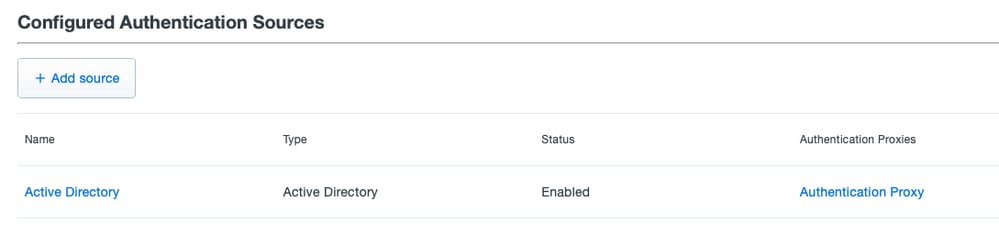
Marque este KB para habilitar el SSO con su dominio personalizado.
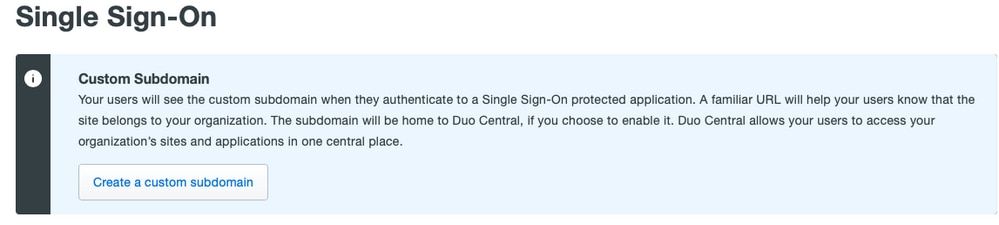
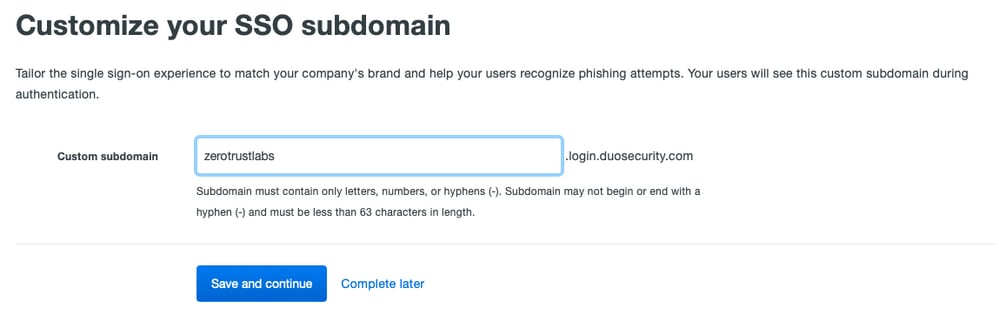
Paso 3. Integre Cisco ISE con Duo SSO como SP genérico
Paso 3. Integre Cisco ISE con Duo SSO como SP genéricoVerifique el Paso 1. y el Paso 2. de este KB para integrar Cisco ISE con Duo SSO como SP genérico.
Configure los detalles de Cisco ISE SP en el panel Duo Admin para Generic SP:
| Nombre |
Descripción |
| ID de entidad |
|
| URL de servicio de consumidor de afirmación (ACS) |
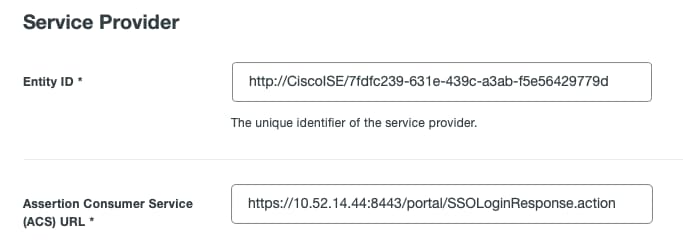
Configuración de la respuesta SAML para Cisco ISE:
| Nombre |
Descripción |
| Formato NameID |
urn:oasis:names:tc:SAML:1.1:nameid-format:unspecified |
| Atributo NameID |
Nombre de usuario |
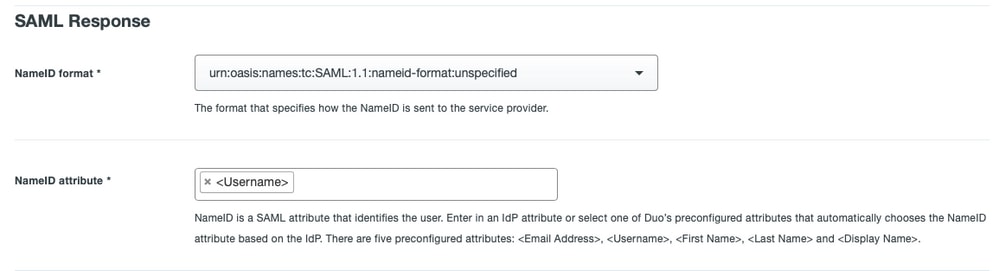
Cree un grupo llamado Grupo de administradores de Cisco en el Panel de administración de Duo y agregue los usuarios de ISE a este grupo o cree un grupo en Windows AD y sincronice el mismo con el panel de administradores de Duo mediante la función de sincronización de directorios.
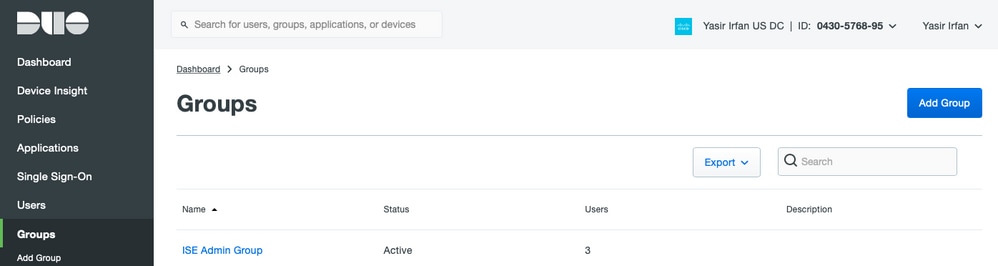
Configurar atributos de rol para Cisco ISE:
| Nombre |
Descripción |
| Nombre del atributo |
grupos |
| Función SP |
Grupo de administradores de ISE |
| Grupos duales |
Grupo de administradores de ISE |
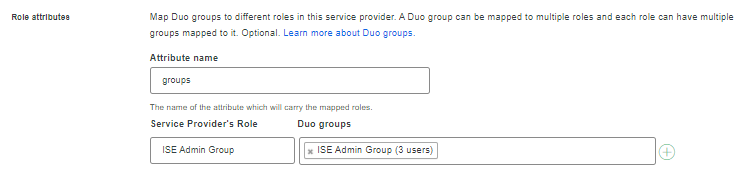
En la sección Configuración, proporcione un nombre adecuado en la ficha Nombre para esta integración.
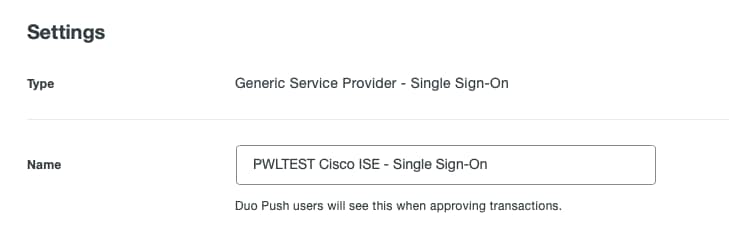
Haga clic en el botón Save para guardar la configuración y consulte este KB para obtener más detalles.
Haga clic en Download XML para descargar los metadatos SAML.
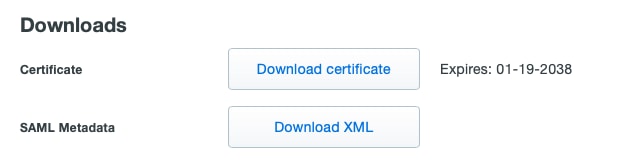
Cargue la descarga de MetaData de SAML desde el panel de administración de Duo a Cisco ISE accediendo a Administration > Identity Management > External Identity Sources > SAML Id Providers > Duo_SSO.
Cambie la ficha a Identity Provider Config. y haga clic en el botón Choose file (Elegir archivo).
Elija el archivo XML de metadatos descargado en el paso 8 y haga clic en Guardar.

Nota: Este paso se menciona aquí en la sección Configure SAML SSO Integration with Duo SSO; Paso 2. Importe el archivo XML de metadatos SAML desde el portal Duo Admin.
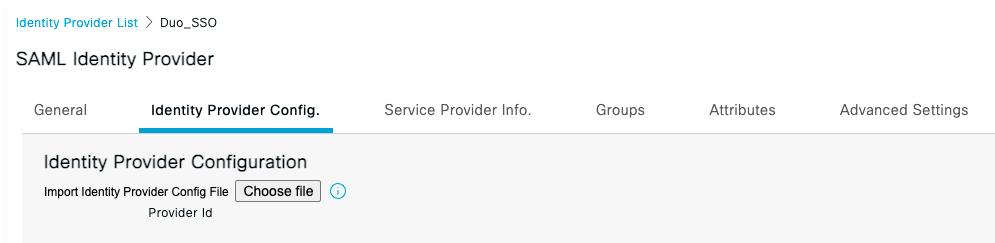
Verificación
VerificaciónPrueba de la integración con Duo SSO
Prueba de la integración con Duo SSO1. Inicie sesión en el Panel de administración de Cisco ISE y haga clic en Iniciar sesión con SAML.
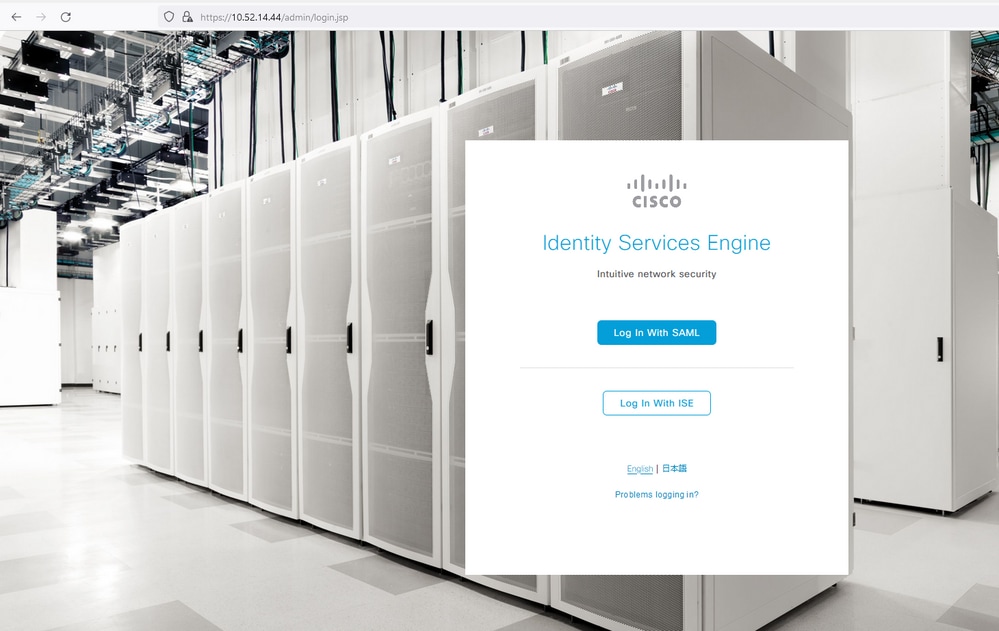
2. Redirigido a la página SSO, introduzca la dirección de correo electrónico y haga clic en Siguiente.
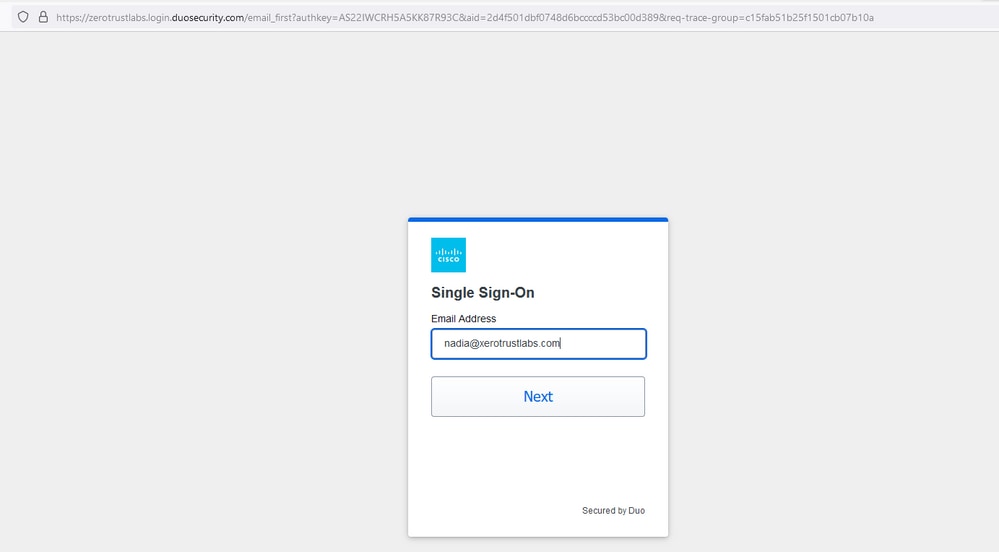
3. Introduzca la contraseña y haga clic en Iniciar sesión.
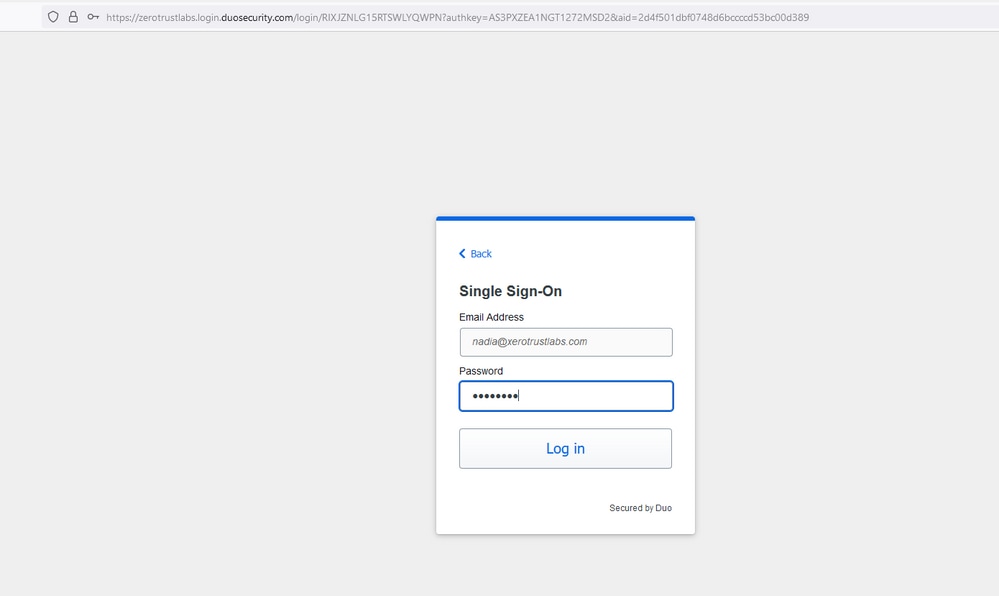
4. Usted recibe un mensaje Duo Push en su dispositivo móvil.
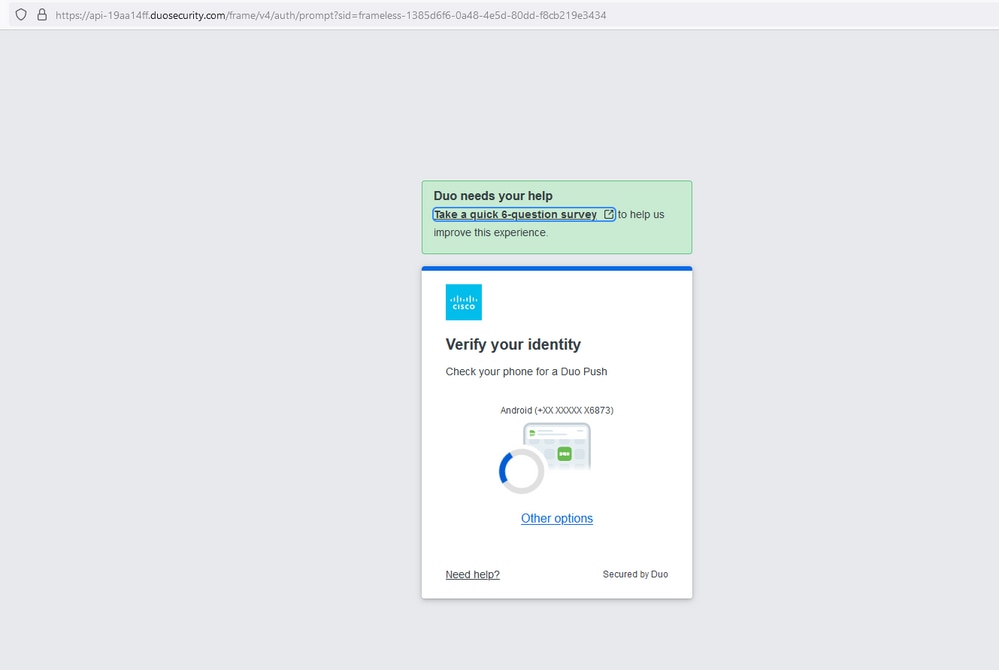
5. Una vez que acepta el mensaje, aparece una ventana y se le redirige automáticamente a la página ISE Admin.
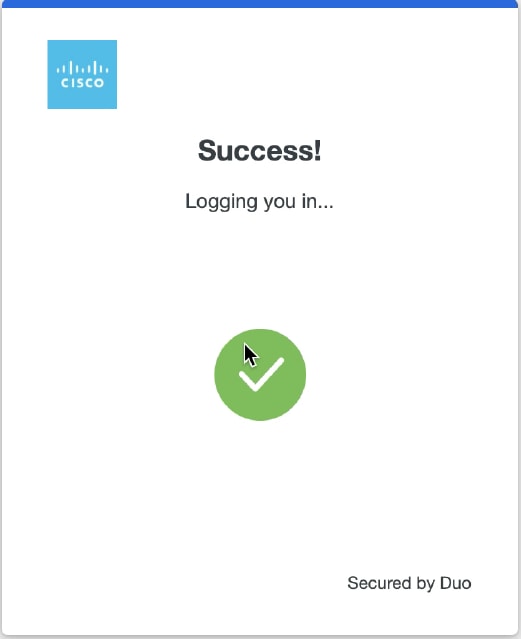
6. Página de acceso a la GUI de ISE Admin.
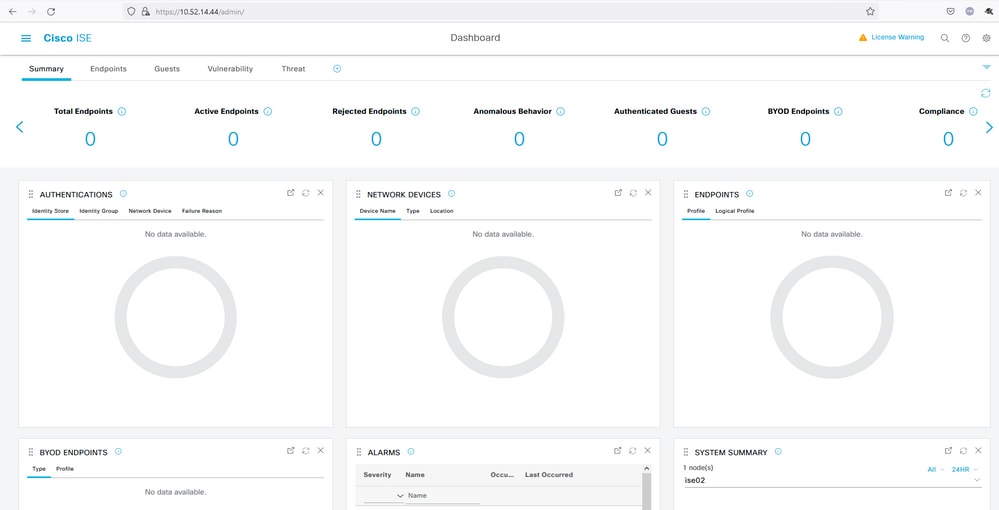
Troubleshoot
Troubleshoot- Descargue la extensión del rastreador SAML para Mozilla FF https://addons.mozilla.org/en-US/firefox/addon/saml-tracer/.
- Desplácese hasta el
SSOLoginResponse.action paquete. En la pestaña SAML, verá una serie de atributos enviados desde Duo SAML: NameID, Recipient (URL de ubicación de AssertionConsumerService) y Audience(EntityID).
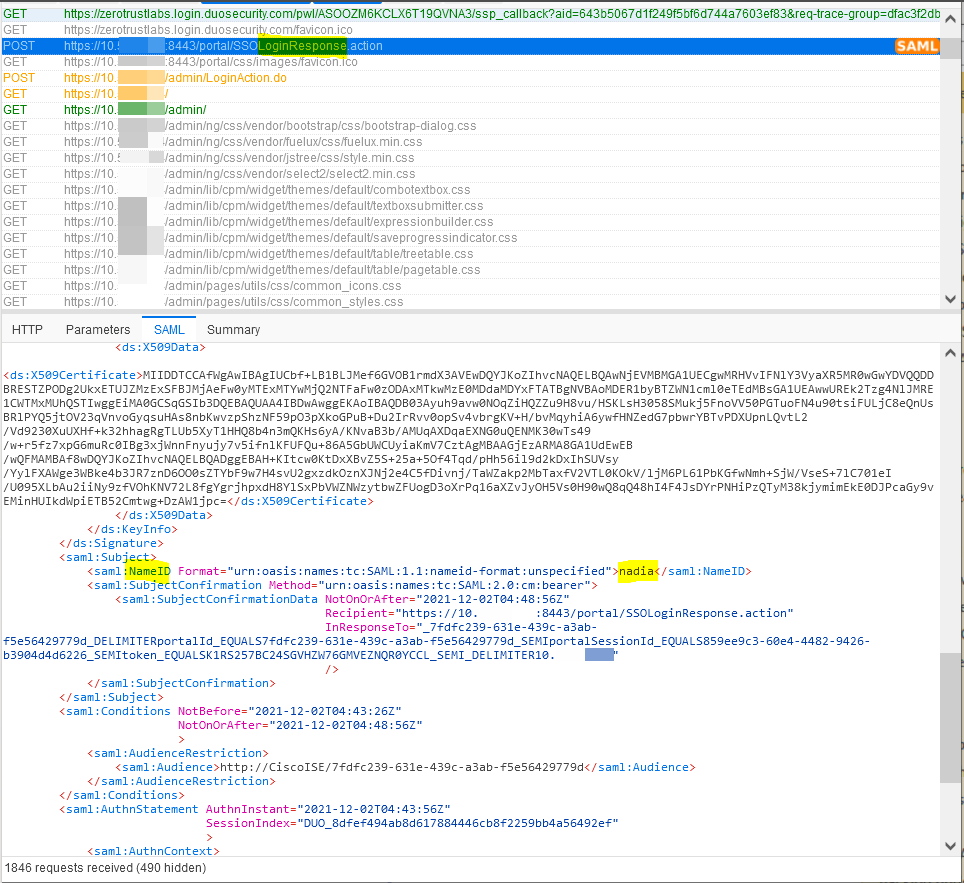
- Inicio de sesión en directo en ISE:
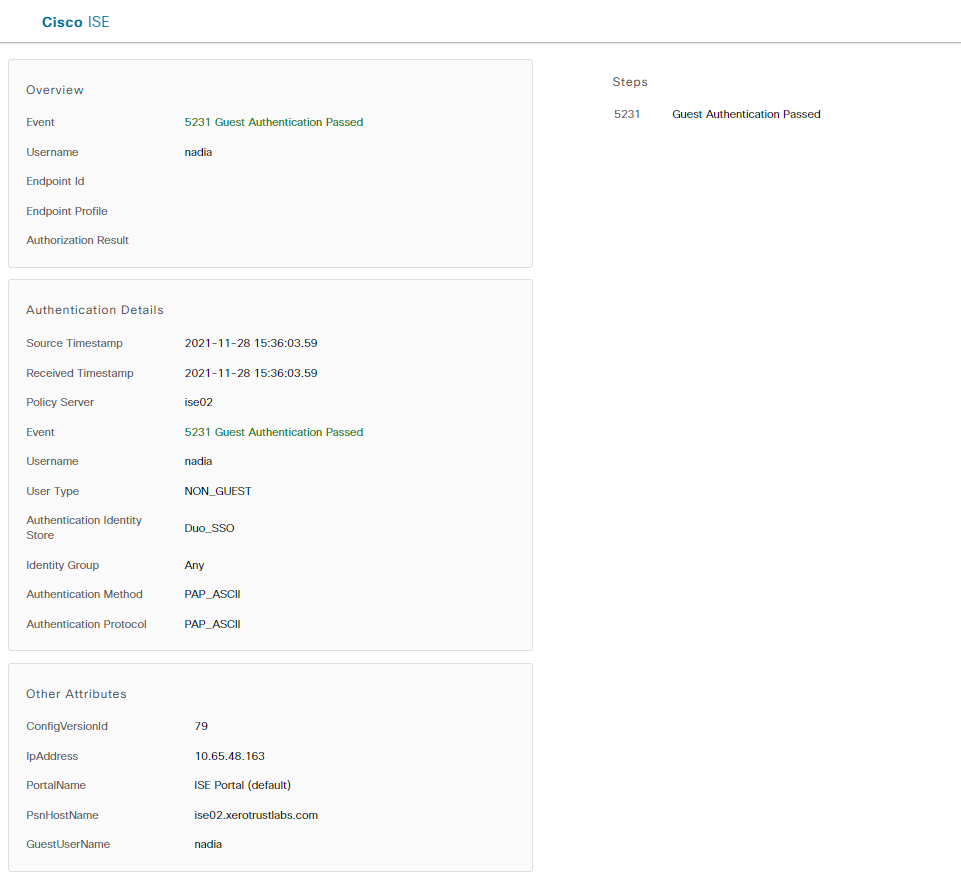
- Inicio de sesión administrativo en ISE: nombre de usuario: samlUser.
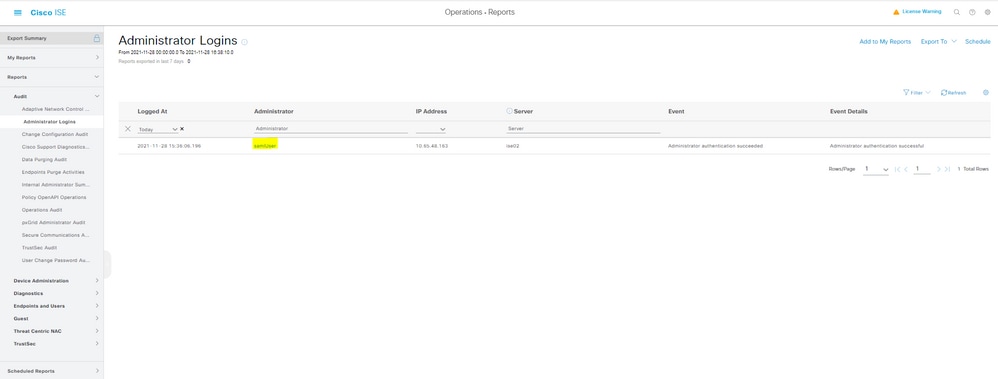
Historial de revisiones
| Revisión | Fecha de publicación | Comentarios |
|---|---|---|
1.0 |
29-Feb-2024 |
Versión inicial |
Con la colaboración de ingenieros de Cisco
- Nadia GouveiaISE TAC Team
- Mayil RajISE TAC Team Lead
Contacte a Cisco
- Abrir un caso de soporte

- (Requiere un Cisco Service Contract)
 Comentarios
Comentarios